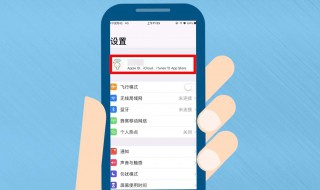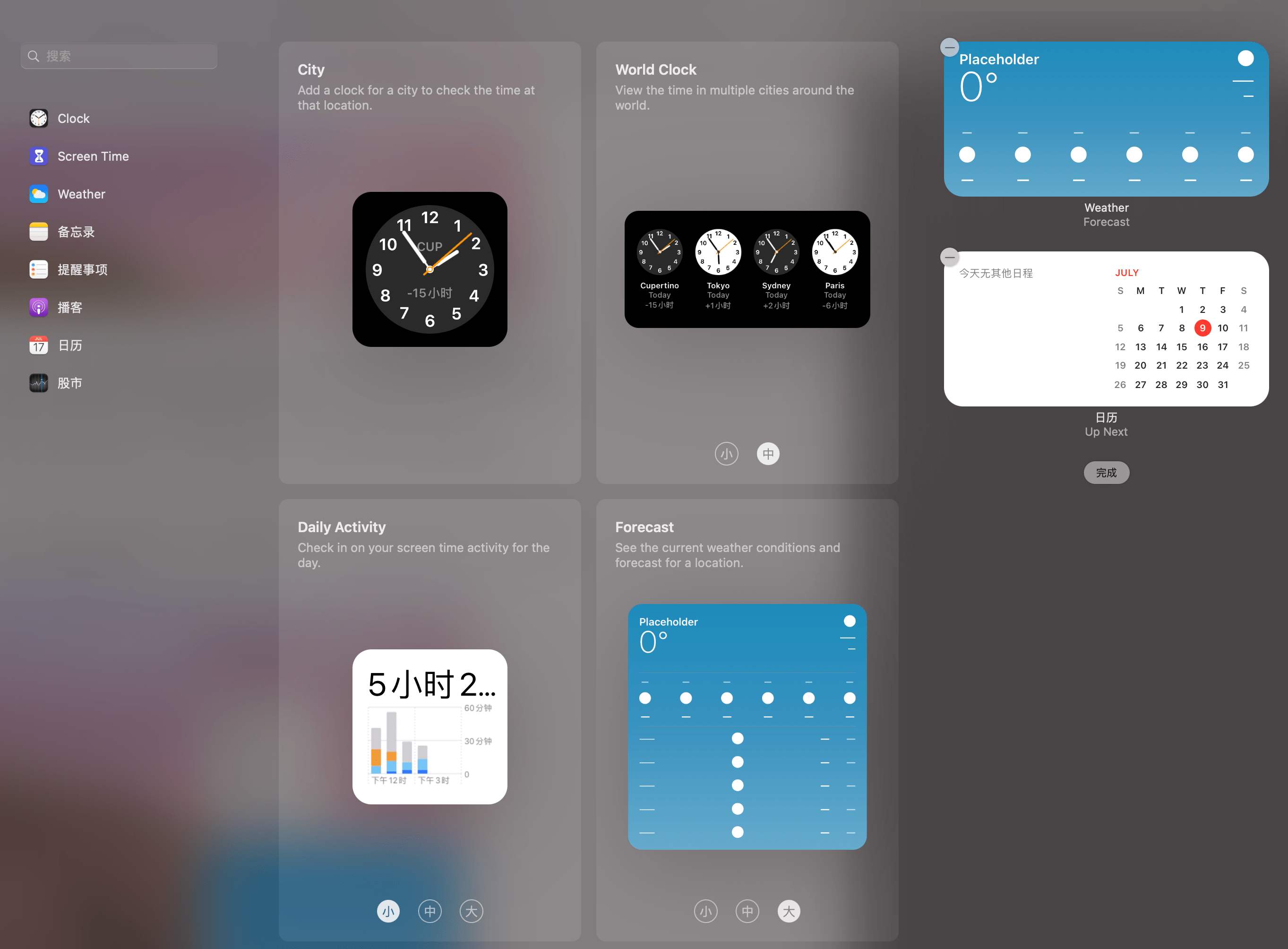
IOS14桌面布局图片怎么设置?得益于IOS14系统的更新,很多小伙伴们都尝试到了桌面美化的设置,可以自己设置桌面的图片和各种颜色,那么IOS14桌面布局图片怎么设置?下面就让小编给大家介绍一下。
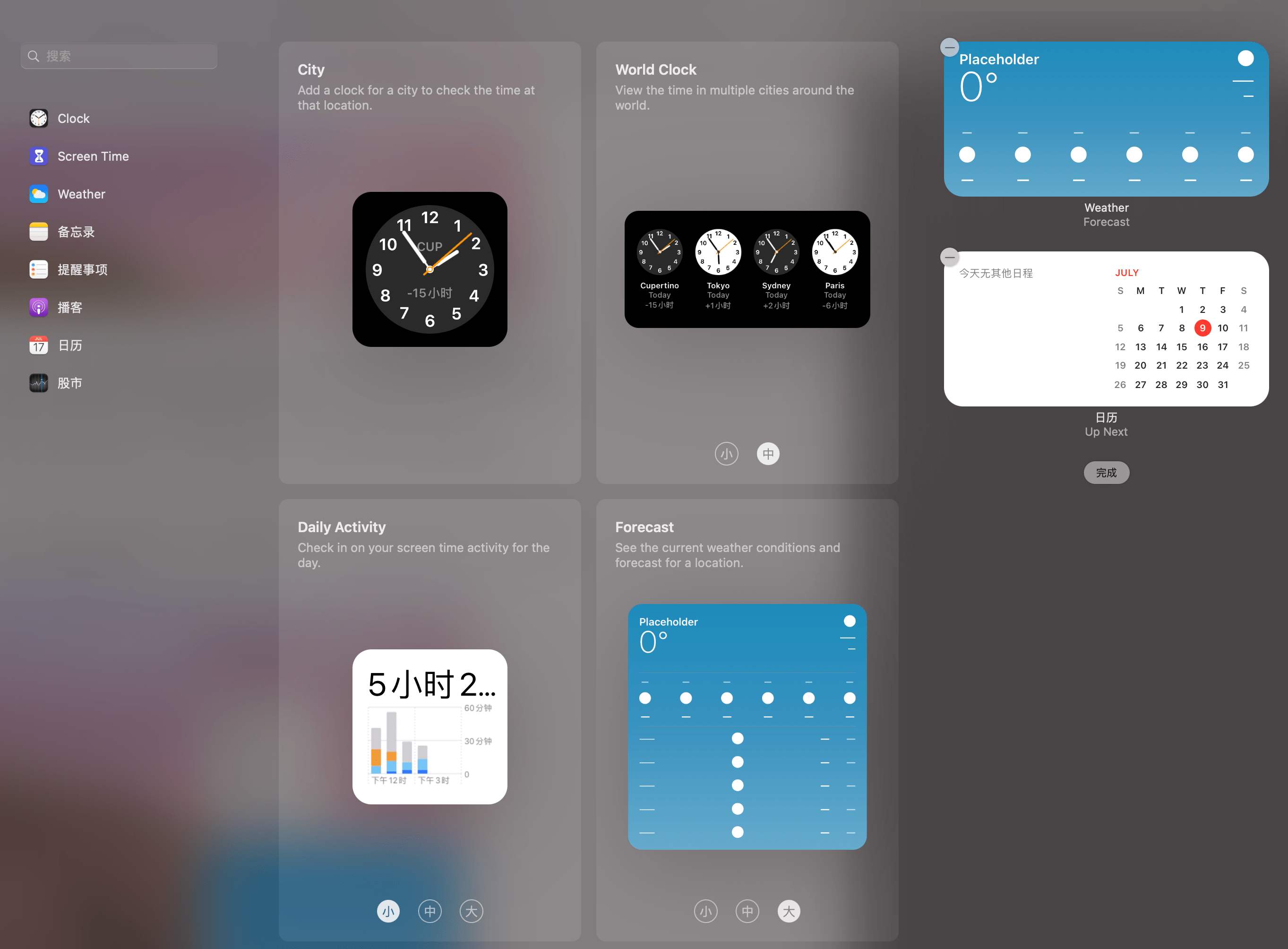
IOS14桌面布局图片设置教程
1、首先需要打开手机,然后进入到手机的主屏幕界面,点击【图片】,进入图片界面中;
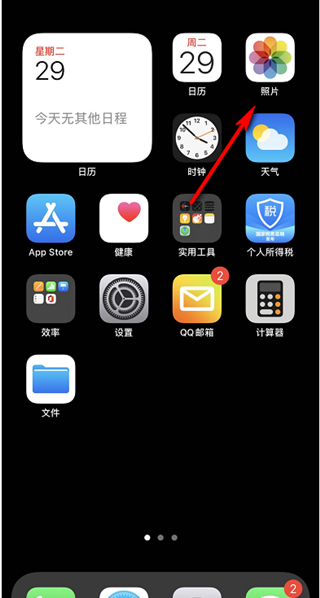
2、在【图片】界面中。我们需要点击下方的【为你推荐】,进入到为你推荐界面;
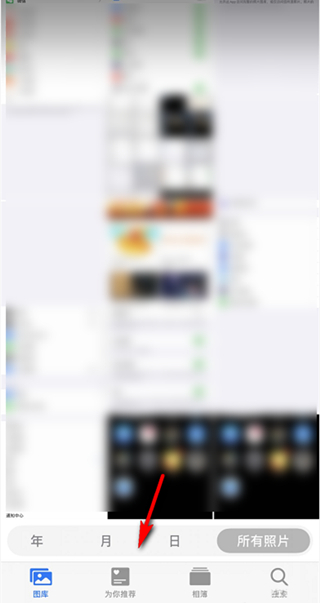
3、在【为你推荐】界面中,点击【回忆】选择,点击进入到回忆界面;
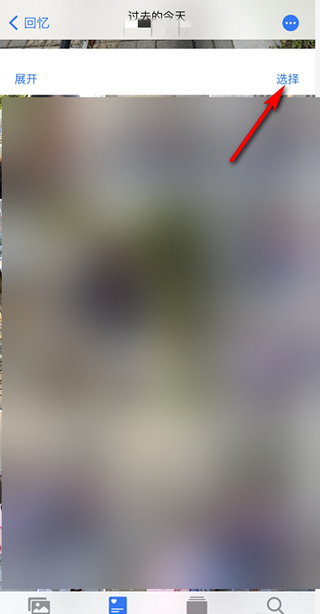
4、点击【回忆】后,进入到回忆界面,然后点击右上角的【选择】按钮,点击进入到选择界面;
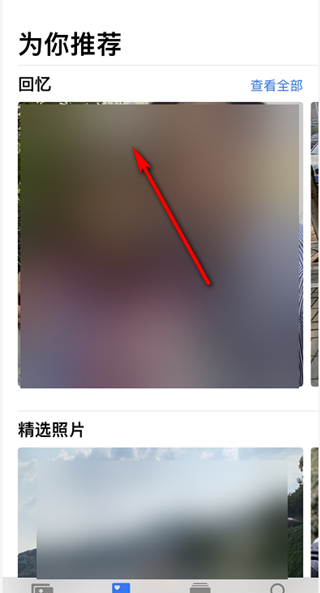
5、选择完成后我们需要点击右下角的【删除】按钮,点击删除,然后确定删除所选照片,从回忆中删除;
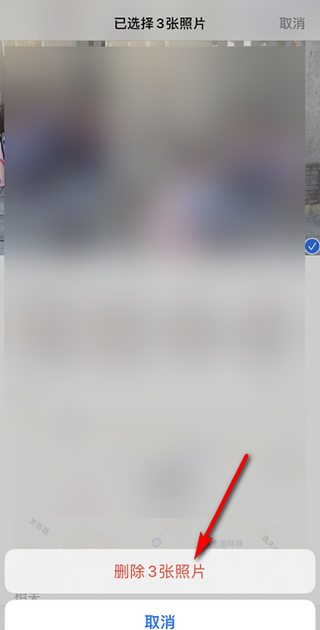
6、点击播放一次回忆功能,返回到手机桌面后,小组件的封面就是我们自己想要设置的照片了。
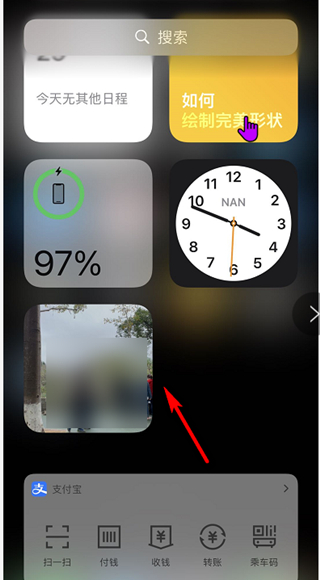
以上就是IOS14桌面布局图片怎么设置的全部内容,希望以上内容能帮助到朋友们。